



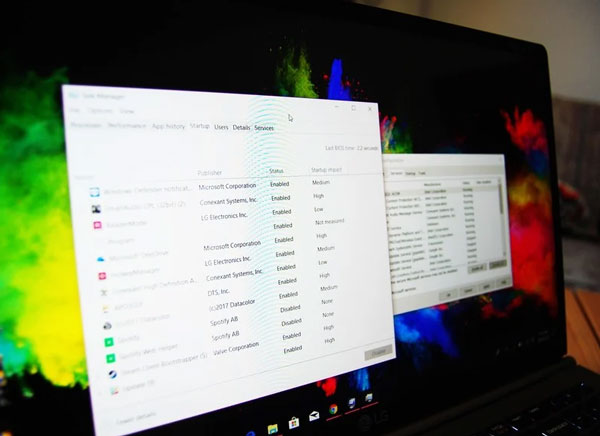
[ad_1]
بوت تمیز یا Clean Boot برای حل مشکل تداخل بین سرویس ها و برنامه ها استفاده می شود. در این مقاله قصد داریم نحوه اجرا و خروج از حالت کلین بوت در ویندوز 10 و 8 و 7 را به شما آموزش دهیم. در ادامه همراه دیتکو باشید.
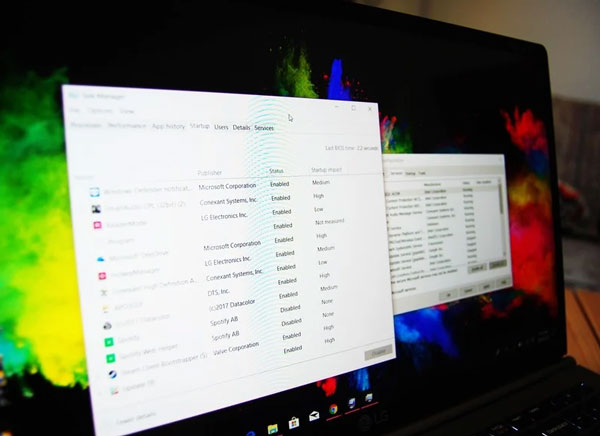
وقتی از ویندوز در حالت عادی استفاده می کنیم، سرویس ها و برنامه ها فعالیت خود را انجام می دهند.
در برخی مواقع ممکن است سرویس ها با یکدیگر تداخل داشته باشند و مشکل به وجود بیاورند.
در حالت کلین بوت، ویندوز با کمترین برنامه های موردنیاز اجرا می شود.
اجرای کلین بوت می تواند با عیب یابی، مشکل شما را حل کند، ادامه مقاله را مطالعه کنید.
برای اجرای کلین بوت ابتدا منو Start را باز کنید و روی کادر جستجو کلیک کنید.
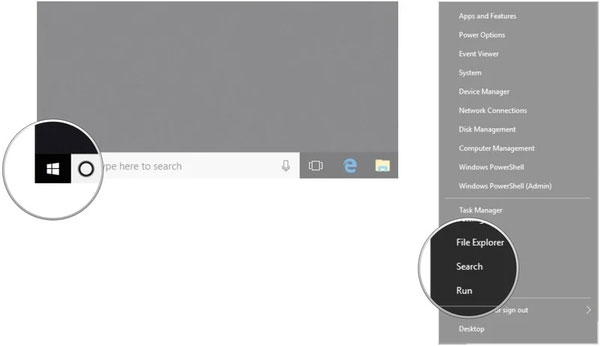
در این قسمت عبارت msconfig را بنویسید و در نتایج نمایش داده شده روی Services بزنید.
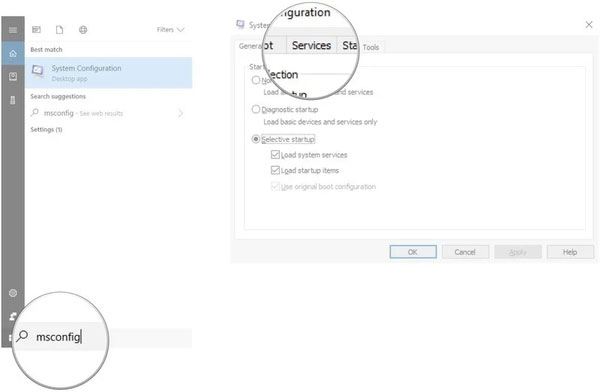
حالا در صفحه باز شده گزینه Hide all Microsoft services را فعال کنید. سپس روی Disable all کلیک کنید.
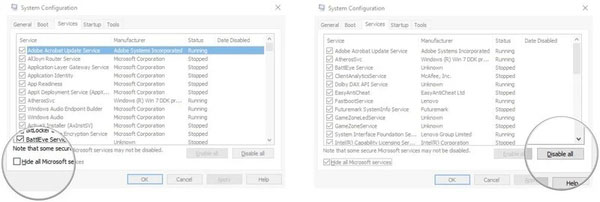
حالا برای اجرای Clean Boot به قسمت Startup رفته و روی Open Task Manager کلیک کنید.
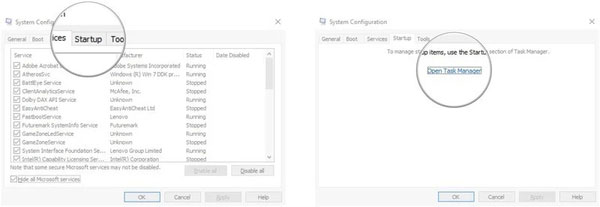
روی هر برنامه یا سرویس startup program که احتمال می دهید مشکل از آن باشید کلیک کنید.
سپس روی Disable کلیک کنید، همچنین برای غیرفعال سازی تمام سرویس ها، این فرایند را برای تمامی startup program تکرار کنید.
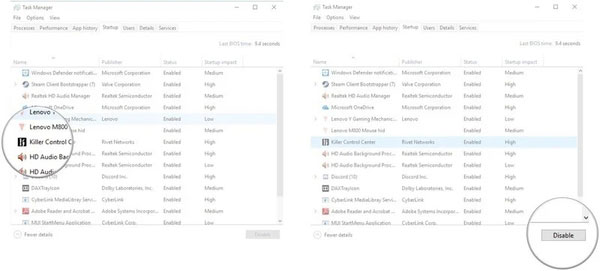
حالا از Task Manager خارج شوید و در پنجره System Configuration روی OK کلیک کنید.
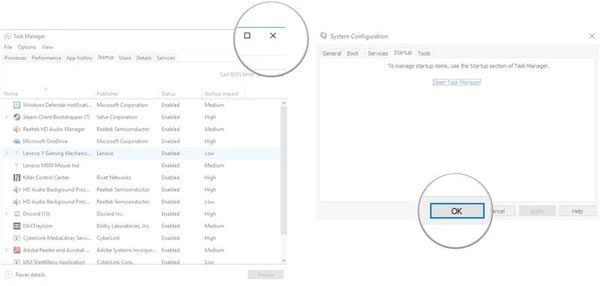
برای خروج از Clean Boot در ویندوز کافی است مراحل زیر را به درستی انجام دهید.
ابتدا وارد منو Start شده و روی کادر جستجو کلیک کنید.
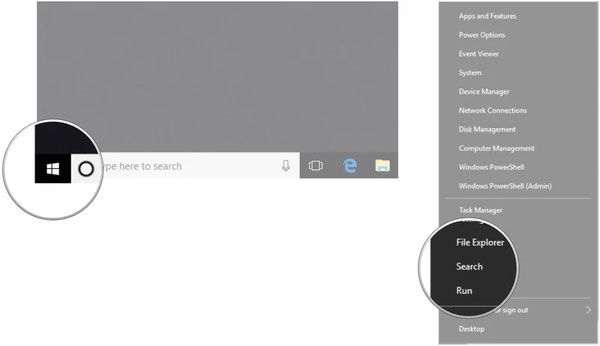
عبارت msconfig را بنویسید و در نتایجی که مشاهده می کنید، روی Services کلیک کنید.
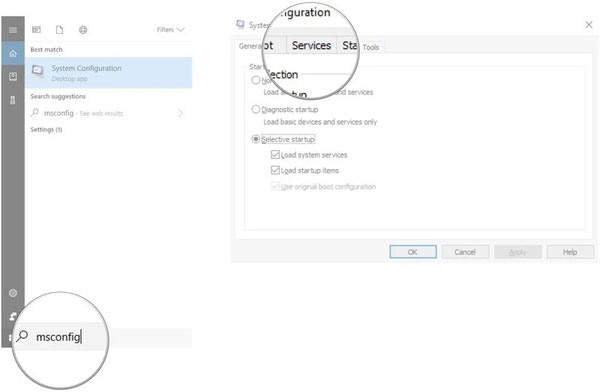
در صفحه باز شده گزینه Hide all Microsoft services را فعال کنید، سپس روی Enable all کلیک کنید.
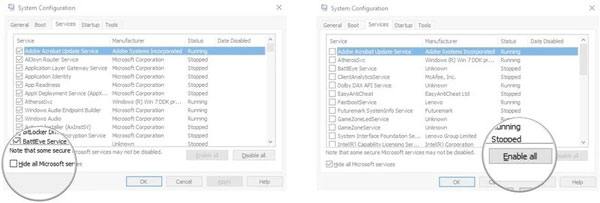
حالا تیک گزینه offending startup service را در قسمت سرویس ها فعال کنید.
سپس وارد سربرگ Startup شوید.
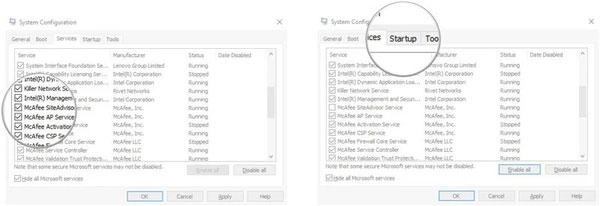
در پنجره جدید، روی Open Task Manager کلیک کنید.
برای خروج از Clean Boot، برنامه های startup را انتخاب کنید.
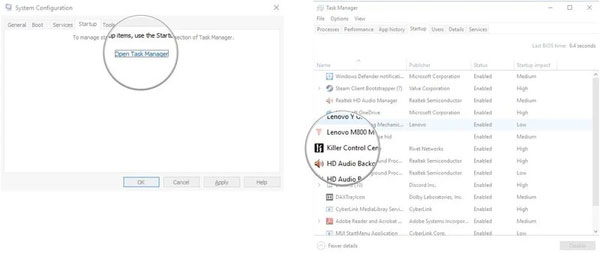
سپس روی Enable بزنید و آن ها را فعال کنید.
این فرایند را برای همه برنامه های startup تکرار کنید و Task Manager را ببندید.
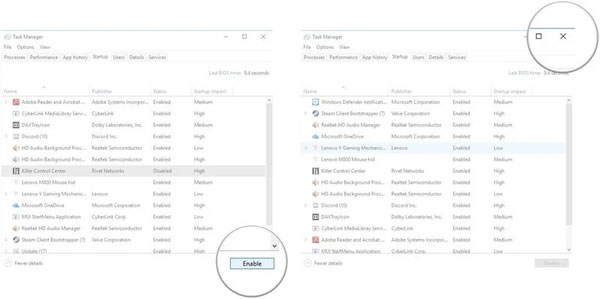
پیامی برای شما نمایش داده می شود، روی OK کلیک کنید.
در آخر روی گزینه Restart کلیک کنید.
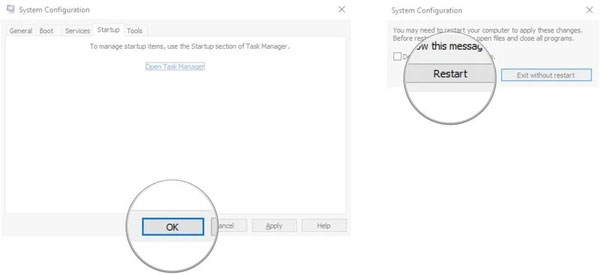
امیدواریم این مقاله برای شما مفید بوده باشد.
دیتکو را در شبکه های اجتماعی دنبال کنید.
[ad_2]
Source link
2 پاسخ
سلام من این کارو انجام دادم و وقتی سیستم رو ریستارت کردم و میخوام رمز بزنم ی چیزی میاد و میگه گزینه set up my pinرو بزن و منم میزنم ولی نیاز به اینترنت داره ولی سیستم من به اینترنت وصل نمیشه و فقط ی گزینه airplane modداره
در این مواقع دوبار ویندوز را با نگه داشتن کلید پاور کیس یا لپ تاپ به مدت 5 ثانیه خاموش کنید تا به حالت تعمیر برود و در آنجا گزینه سیف مود را انتخاب سپس با ورود به سیف بررسی مورد نظرتون را انجام بدید.